Trong thực tế nhập liệu, có khá nhiều trường hợp cần đưa dữ liệu về dạng chuẩn để thuận tiện cho việc tổng hợp và tính toán như:
- Dữ liệu người dùng nhập tay nhưng tách nhiều cột dạng ma trận
- Dữ liệu là 1 bảng báo cáo Pivot Table dạng Cross Tab nhưng đã copy paste Value
- Dữ liệu xuất ra từ phần mềm dạng 2 chiều Crosstab
Ví dụ như hình ảnh: Mỗi ngày tách ra 1 cộtHƯỚNG DẪN DÙNG TÍNH NĂNG UNPIVOT COLUMNS TRONG POWER QUERY ĐỂ ĐẢO CHIỀU DỮ LIỆU
Bước 2: Nếu dữ liệu chưa được format dạng Table thì sẽ xuất hiện bảng Create Table và nhấn OKBước 3: Cửa sổ Power Query Editor xuất hiện. Trong cửa sổ này thì người dùng thực hiện chọn tất cả các cột cần xoay chiều. Như hình ảnh ví dụ mẫu thì thì chọn tất cả các cột từ ngày 01/08/22 đến ngày 06/08/22Bước 4: Vào menu Transform trong cửa sổ Power Query và chọn Unpivot Columns. Kết quả là dòng ngày tháng đã chuyển đổi sang dạng cột và tên mặc định là Attribute. Sửa tên cột => ví dụ thành: Ngày và cột Value sửa thành Số lượngBước 5: Vẫn trong cửa sổ Power Query, vào Menu File và chọn Close and load. Kết quả là bảng tính Excel sẽ xuất hiện thêm sheet mới và kết quả dữ liệu đảo chiều đã được đưa ra
Bước 1: Bôi đen bảng dữ liệu (từ dòng tiêu đề) rồi vào Data và chọn From Table/Range
Bước 2: Nếu dữ liệu chưa được format dạng Table thì sẽ xuất hiện bảng Create Table và nhấn OKBước 3: Cửa sổ Power Query Editor xuất hiện. Trong cửa sổ này thì người dùng thực hiện chọn tất cả các cột cần xoay chiều. Như hình ảnh ví dụ mẫu thì thì chọn tất cả các cột từ ngày 01/08/22 đến ngày 06/08/22Bước 4: Vào menu Transform trong cửa sổ Power Query và chọn Unpivot Columns. Kết quả là dòng ngày tháng đã chuyển đổi sang dạng cột và tên mặc định là Attribute. Sửa tên cột => ví dụ thành: Ngày và cột Value sửa thành Số lượngBước 5: Vẫn trong cửa sổ Power Query, vào Menu File và chọn Close and load. Kết quả là bảng tính Excel sẽ xuất hiện thêm sheet mới và kết quả dữ liệu đảo chiều đã được đưa ra
Liên hệ tư vấn khóa học Excel cho người đi làm hoặc đặt hàng đào tạo tại doanh nghiệp
{Đt Zalo} - 038 696 1334
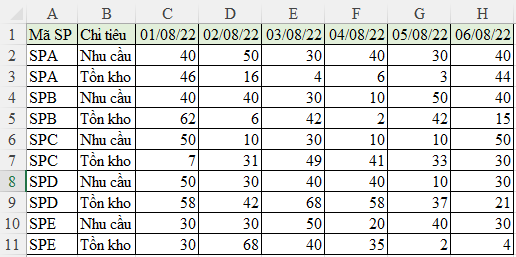
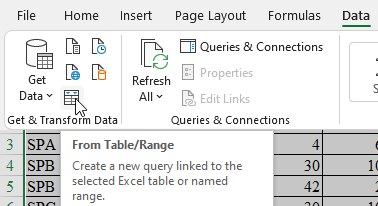




0 Comment:
Đăng nhận xét